CMS: exibir o conteúdo da coleção no player de vídeo único
7 min
Mostre conteúdo de vídeo das suas coleções do CMS (sistema de gerenciamento de conteúdo) no player de vídeo único. Você pode fazer upload dos vídeos diretamente em um campo de vídeo da sua coleção ou usar um tipo de campo de URL para incorporar vídeos hospedados em plataformas como YouTube, Vimeo ou Facebook.
Isso permite que você mostre e gerencie conteúdo de vídeo dinâmico de forma eficiente. Por exemplo, você pode conectar um player de vídeo único em uma página dinâmica de item para mostrar vídeos diferentes na versão de cada item da página.
Observações:
- Saiba mais sobre as limitações de tamanho para vídeos carregados no seu site.
- Se o campo que você conecta à fonte de vídeo estiver em branco, o vídeo padrão carregado no player é reproduzido. Você pode configurar valores padrão para o campo para especificar um vídeo padrão a ser reproduzido.
Para conectar o player de vídeo único ao CMS:
Editor Wix
Editor do Wix Studio
- Vá para o seu editor.
- Adicione um player de vídeo único:
- Clique em Elementos
 no lado esquerdo do editor.
no lado esquerdo do editor. - Clique em Vídeo e música.
- Clique em Player de vídeo único e arraste o player Upload de vídeo para sua página.
- Clique em Elementos

- Selecione o player de vídeo único que você acabou de adicionar e clique no ícone Conectar ao CMS
 .
. - Clique no dropdown Escolha um novo conjunto de dados e selecione um conjunto de dados existente que se conecte à sua coleção. Se preferir, selecione Adicionar conjunto de dados e escolha a coleção que deseja conectar, dê um nome ao conjunto de dados e clique em Criar.
- Em Conexões, clique nos dropdowns para conectar o player de vídeo aos campos da coleção relevantes:
- O título do vídeo se conecta a: selecione o campo Texto, Endereço ou Tags que você deseja usar como título do vídeo. Selecione + Adicionar se quiser adicionar e conectar um novo campo de coleção ao título do seu vídeo.
- A origem do vídeo se conecta a: selecione o campo Vídeo ou URL que você deseja usar como origem do vídeo. Selecione + Adicionar se quiser adicionar e conectar um novo campo de coleção para a sua origem do vídeo.
- A descrição do vídeo se conecta a: selecione o tipo de campo Texto, Número, Data e horário, Endereço ou Tags que você deseja usar para descrever o vídeo para os leitores de tela. Saiba mais sobre as práticas recomendadas de acessibilidade do CMS.
Observação:
Se você escolher um tipo de campo de URL como origem do vídeo, o título real do vídeo incorporado pode substituir o campo que você escolheu para o título do seu vídeo.
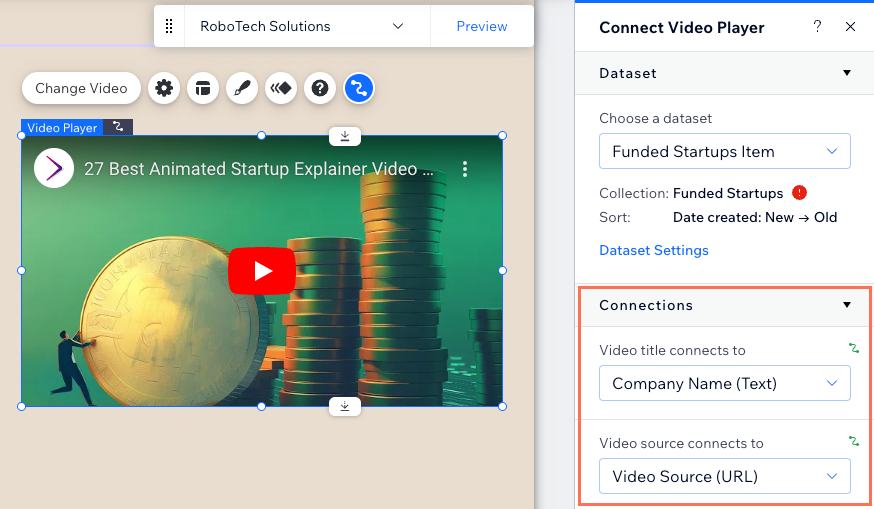
- (Se necessário) Ajuste as configurações do conjunto de dados
- Clique em Configurações do conjunto de dados no painel Conectar player de vídeo à direita.
- Clique no tipo de permissão ao lado de Permissões para editar as configurações de permissões e privacidade da sua coleção.
- Clique no dropdown Modo do conjunto de dados e selecione a opção relevante:
- Leitura: os elementos que estão conectados ao conjunto de dados podem ler e exibir dados da sua coleção. Os elementos não podem modificar o conteúdo da coleção.
- Leitura e gravação: os elementos que estão conectados ao conjunto de dados podem exibir conteúdo da sua coleção. Os elementos de entrada podem adicionar ou editar o conteúdo em sua coleção.
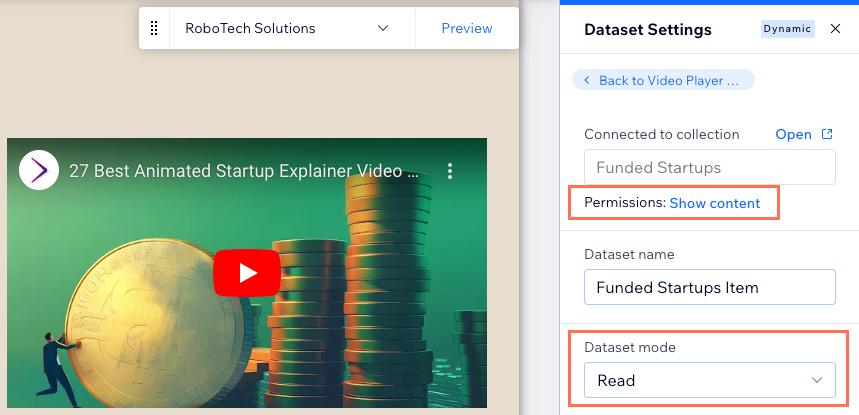
- Personalize as configurações, o design e o layout do seu player de vídeo. Saiba mais sobre as configurações aqui e as opções de design e layout aqui.
Dica: se a fonte do vídeo for um tipo de campo Vídeo, você pode ativar o título do vídeo nas configurações de layout. Clique no player de vídeo e selecione o ícone Layout . Em seguida, ative a alavanca Mostrar título do vídeo.
. Em seguida, ative a alavanca Mostrar título do vídeo. - Clique em Visualizar no canto superior direito para testar suas conexões.
- Clique em Publicar se as alterações estiverem prontas para ser publicadas.


